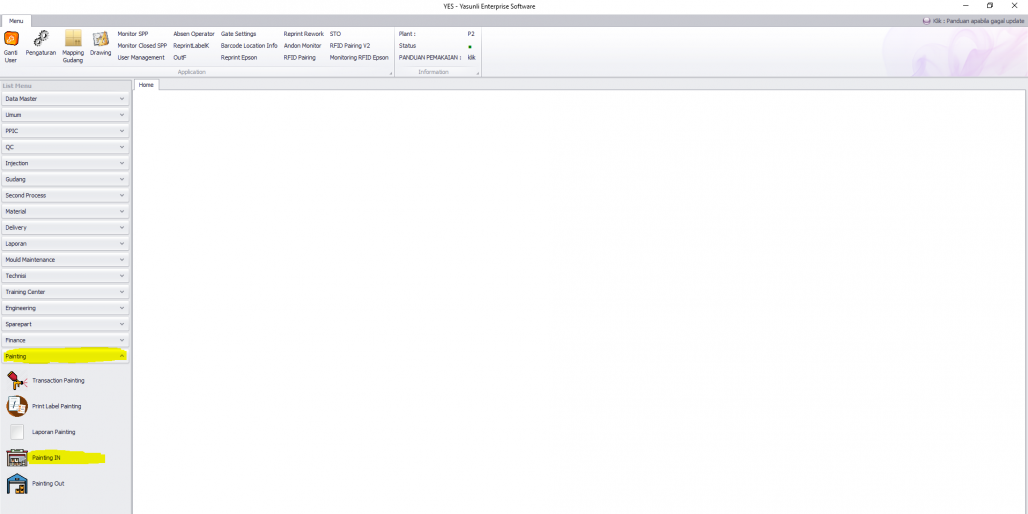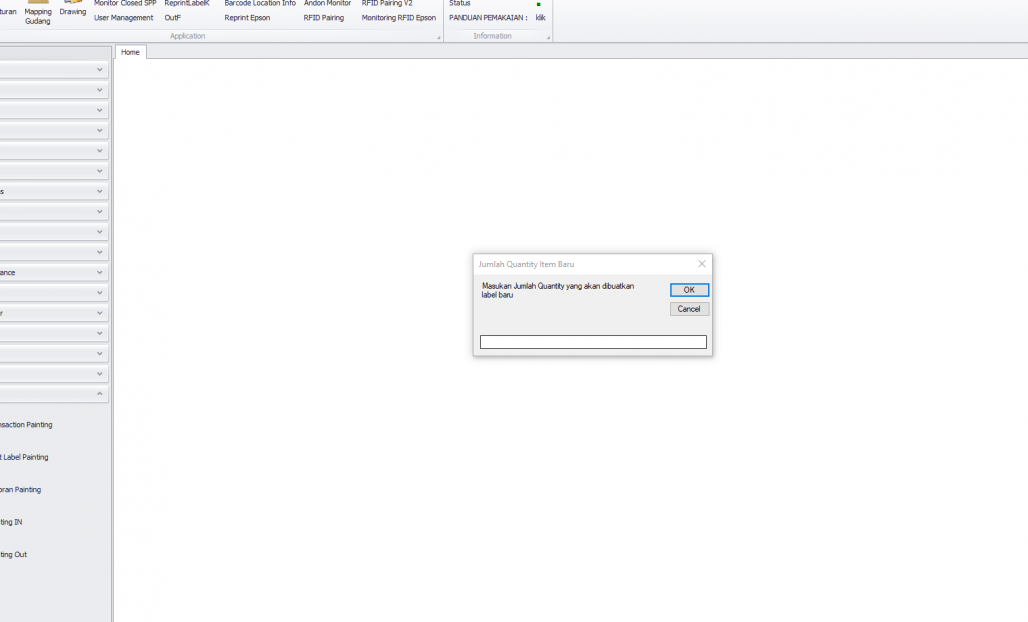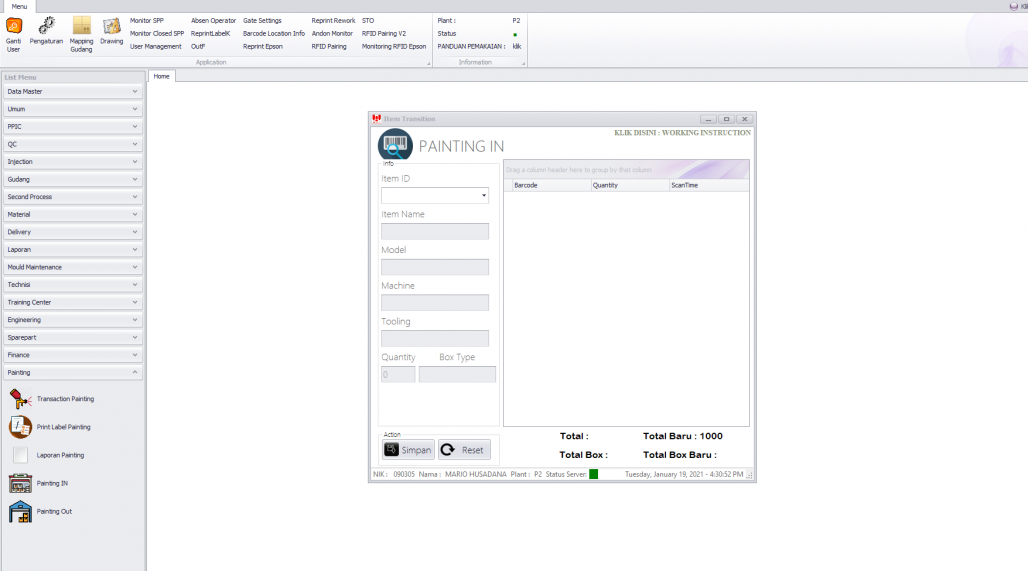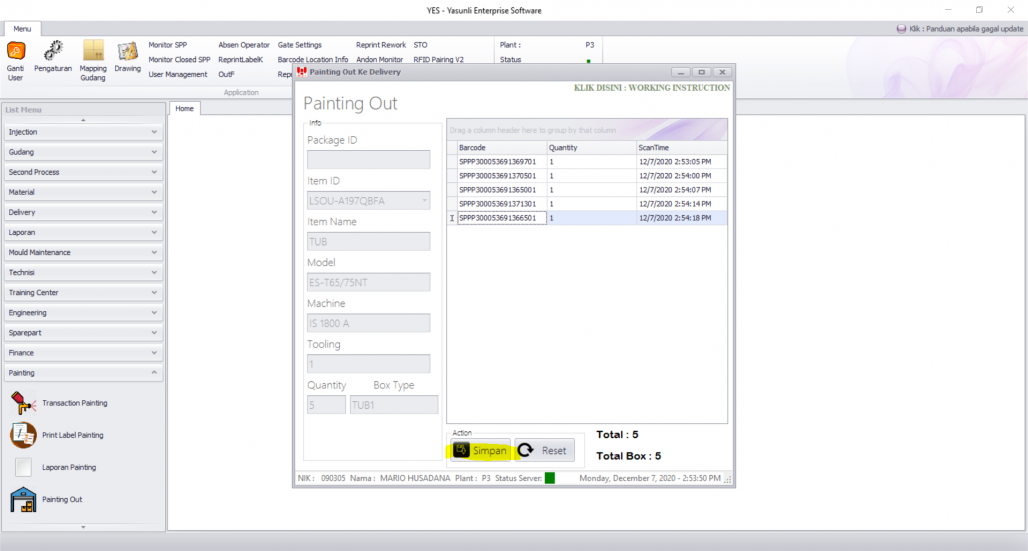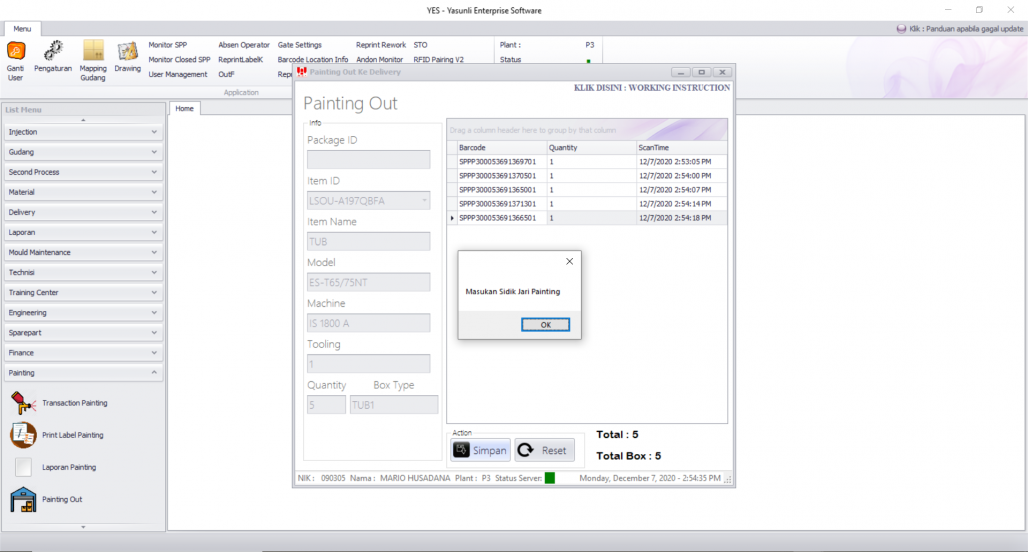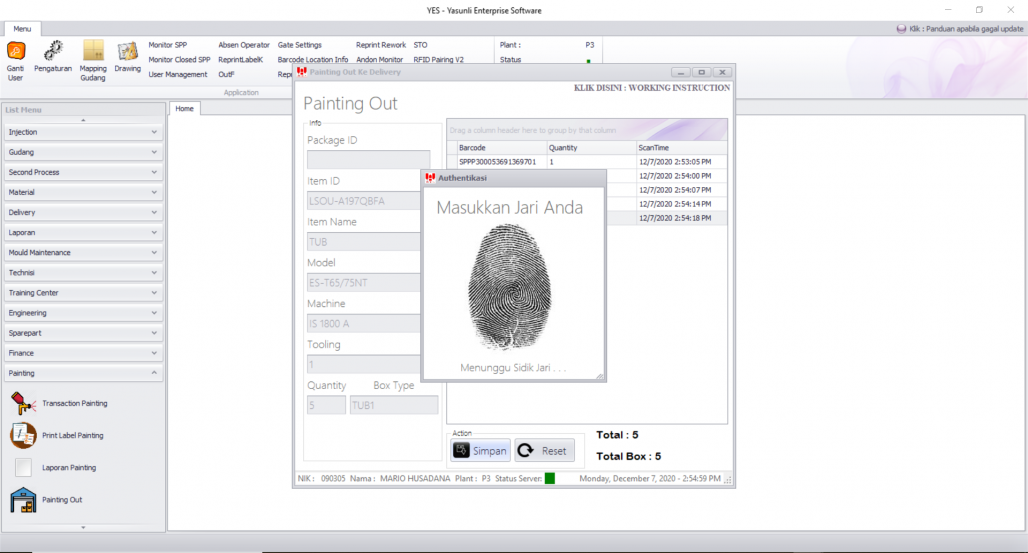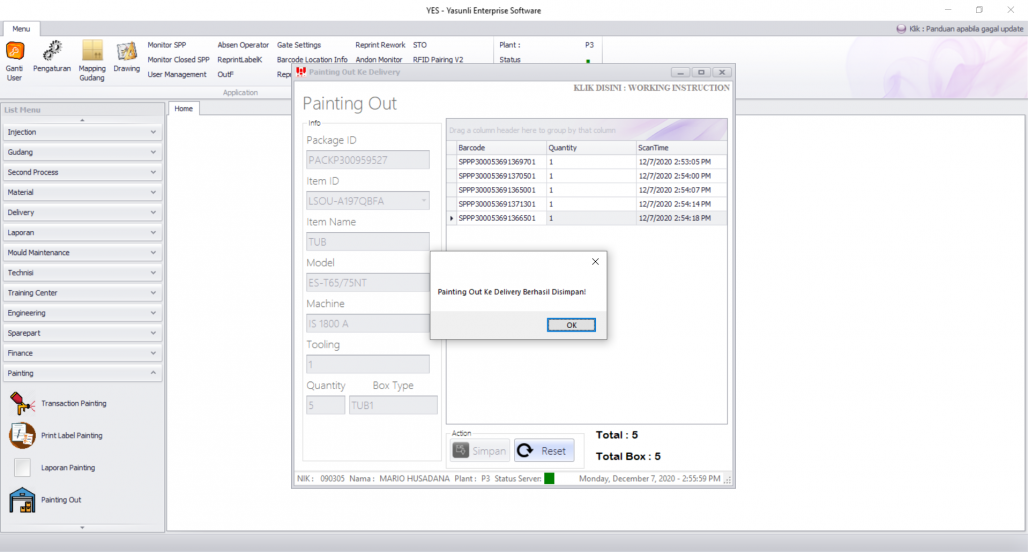PaintingIN
Dari Yasunli Enterprise Software
INSTRUKSI KERJA PAINTING IN
1. Buka Menu Painting
2. Kemudian Klik Menu Painting IN
3. Kemudian lakukan penyecanan pada label Material Raw Part yang ingin dibuatkan Label
- NOTES:
Syarat barang yang dapat dibuat label baru untuk finish good painting yaitu Posisi Barang RawPart sudah terdaftar di P2(jika barang dari P1 atau P3 dan barang sudah di kirim ke Painting.
4. Setelah selesai melakukan scan semua label Painting, kemudian pilih item untuk mengubah item sebelumnya, lalu klik Tombol Simpan dan Masukkan Sidik Jari Painting untuk mengubah tipe .
5. Tunggu hingga label sudah siap untuk dicetak/print dan muncul pesan notifikasi bahwa pembuatan label sudah berhasil.